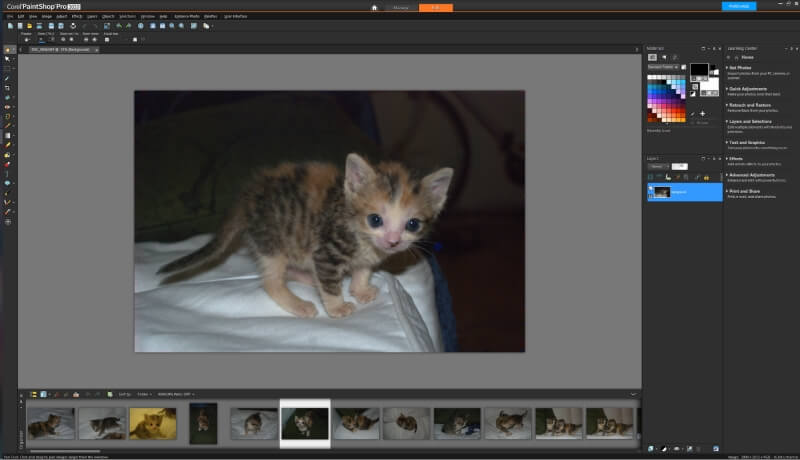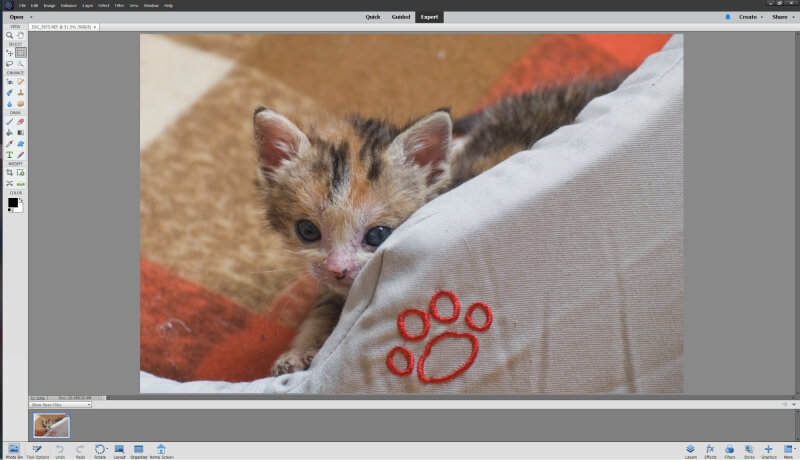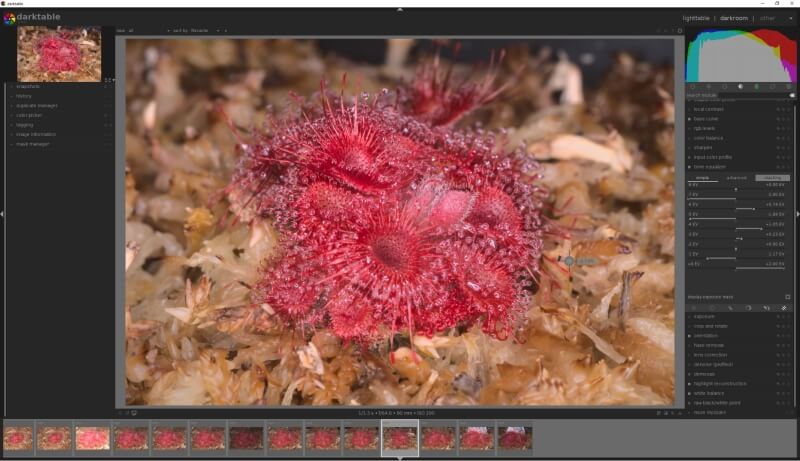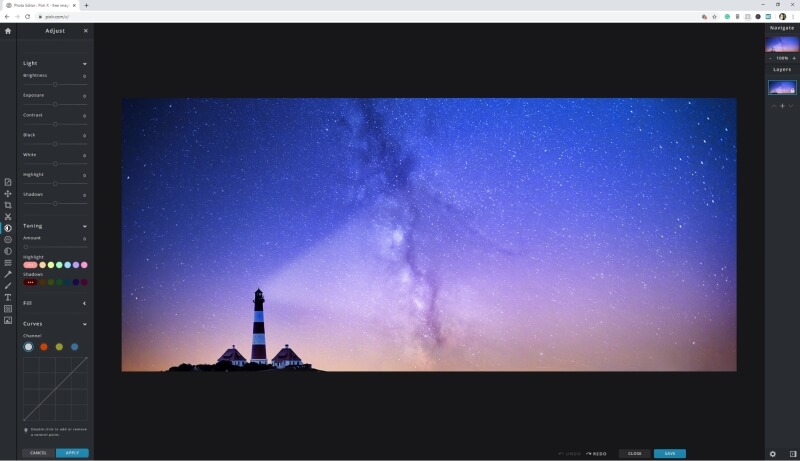6 nejlepších bezplatných a placených alternativ Photoshopu v roce 2022
Velmi málo kusů softwaru bylo tak úspěšných, aby se jejich jména stala slovesy. Přestože Photoshop existuje od roku 1990, teprve od doby virových memů začali lidé používat slovo „photoshop“ ve významu „upravit obrázek“. I když si Photoshop vysloužil tuto čest tím, že je nejlepší, není jediný kvalitní editor fotografií tam venku.
Společnost Adobe nedávno rozzlobila mnoho uživatelů Photoshopu přechodem na cenový model předplatného. Když se tak stalo, hledání alternativních softwarových možností se skutečně rozběhlo. O korunu „nejlepší alternativy Photoshopu“ soutěží řada různých programů a my jsme vybrali šest nejlepších: tři placené možnosti a tři bezplatné možnosti.

Protože Photoshop má obrovskou sadu funkcí, může být těžké vybrat jeden program jako náhradu. Některé, jako je vektorové kreslení, vykreslování 3D modelu nebo střih videa, se jen zřídka používají, protože jsou lepší, když je zvládá program určený pro tyto úkoly.
Dnes se zaměříme na alternativy Adobe Photoshop, které se specializují na nejdůležitější oblast: úpravy fotografií!
Obsah
Placené alternativy Adobe Photoshop
1. Afinitní fotografie
K dispozici pro Windows, Mac a iPad – 69.99 $, jednorázový nákup
Affinity Photo byl jedním z prvních editorů fotografií, který se prodával jako alternativa k modelu předplatného Photoshopu. Affinity Photo, který byl vydán v roce 2022 exkluzivně pro macOS, rychle získal uznání od Applu i fotografů a byl vyhlášen Mac aplikací roku. Krátce poté následovala verze pro Windows a Affinity Photo se od té doby prosazuje.
Díky rozvržení, které bude uživatelům Photoshopu okamžitě připadat známé, nabízí Affinity Photo úpravy pixelů na základě vrstvy i nedestruktivní úpravy pro vyvolávání fotografií RAW. Editační moduly jsou rozděleny do ‘Personas’, které poskytují samostatné pracovní prostory pro základní úpravy fotografií, zkapalnění úprav, nedestruktivní úpravy a mapování tónů HDR.
Většina nástrojů pro úpravy působí svižně a rychle, i když osobnost Liquify během procesu kreslení trochu zaostává, a to i na mém vysoce výkonném PC. Toto zpoždění může být trochu frustrující při používání, ale často je lepší používat další kratší tahy „štětcem“, když provádíte zkapalněné úpravy.
Affinity Photo možná není dokonalou náhradou za Photoshop, ale s většinou úprav funguje skvěle. Nenabízí některé z pokročilejších funkcí Photoshopu, jako je obsahově orientovaná výplň, ale pokud je mi známo, podobnou funkci zatím nabízí pouze jeden z ostatních konkurentů.
2. Corel Paintshop Pro
K dispozici pouze pro Windows – 89.99 $
S počátečním datem vydání v srpnu 1990, Paintshop Pro je jen o šest měsíců mladší než Photoshop. Přestože je Paintshop Pro zhruba stejně starý a má prakticky identické schopnosti, nikdy se tak úplně neuchytil jako Photoshop. Může to být jen proto, že je k dispozici pouze pro Windows a velká část kreativní komunity je oddána macOS.
Ale ať už je důvod jakýkoli, Paintshop Pro je vynikající alternativou k Photoshopu, pokud používáte PC. Možná se vám to podaří zprovoznit na Macu pomocí Parallels, ale toto řešení není oficiálně podporováno společností Corel a neexistují žádné plány na vývoj nativní verze pro Mac.
Paintshop Pro poskytuje prakticky všechny funkce pro úpravu fotografií, které můžete najít ve Photoshopu. Nejnovější verze dokonce přidala některé nové efektní možnosti, jako jsou výplně s ohledem na obsah a klonovací razítka, které automaticky vytvářejí nový obsah na klonovaném pozadí na základě existujících obrazových dat. Nástroje jsou vynikající a celý proces úprav je citlivý, a to i při práci s velkými soubory.
Corel také nabízí několik dalších kusů softwaru s nákupem Paintshop Pro, včetně verze Essentials jejich fantastického softwaru Painter. Přečtěte si naše celá recenze lakovny více.
3. Adobe Photoshop Elements
K dispozici pro Windows a Mac – 69.99 $, jednorázový nákup
Pokud chcete zůstat u Adobe, ale nelíbí se vám jejich model předplatného, Photoshop Elements může vyřešit váš problém. Je k dispozici jako samostatný jednorázový nákup a zahrnuje většinu funkcí pro úpravu fotografií, které získáte od jeho staršího sourozence.
Photoshop Elements má řadu různých režimů, od režimu s průvodcem, který poskytuje podrobné pokyny pro úpravy úkolů, až po režim Expert, který nabízí rozšířenou sadu nástrojů pokrývající téměř vše, co budete potřebovat pro běžné retušování fotografií. I když je to skvělý program, ve skutečnosti to není na profesionální úrovni.
Nejnovější verze nabízí některé rozšířené editační funkce s laskavým svolením Sensei, projektu strojového učení Adobe. Jak říká Adobe: „Adobe Sensei je technologie, která pohání inteligentní funkce ve všech produktech Adobe s cílem dramaticky zlepšit návrh a poskytování digitálních zážitků pomocí umělé inteligence a strojového učení ve společném rámci.“
V normální lidské řeči pro nás nemarketingové typy to znamená, že je možné na své fotografie aplikovat všechny druhy kreativních efektů jediným kliknutím, takže veškerou práci ponechává Adobe Sensei. Umí vytvářet výběry, poradit si s klonovacím razítkem a dokonce i kolorovat černobílé fotografie, i když tyto funkce jsem zatím neměl možnost otestovat na vlastní kůži. Přečtěte si náš celý Recenze Photoshop Elements více.
Bezplatné alternativy Adobe Photoshop
4.GIMP
K dispozici pro Windows, MacOS a Linux – zdarma
GIMP je zkratka pro GNU Image Manipulation Program. Odkazuje na projekt svobodného softwaru, nikoli na antilopu z plání Serengeti. Dlouho jsem zavrhl GIMP, protože nebylo možné použít výchozí rozhraní, ale jsem rád, že mohu oznámit, že nejnovější verze konečně vyřešila tento hlavní problém. To skutečně uvolnilo velkou sílu GIMPu. Vždy to bylo schopné, ale nyní je to také použitelné.
GIMP bezchybně zvládá úpravy pixelů na základě vrstev a všechny úpravy působí svižně a rychle. Nástroj pokřivení/zkapalnění je také zcela bez zpoždění, což Affinity Photo stále ještě úplně nezvládlo. Když se ponoříte do složitějších funkcí, nástroje jsou trochu technické, ale totéž platí pro Photoshop.
Neexistují žádné z lepších funkcí úprav, které obvykle najdete v placených programech, jako je úprava obrázků HDR nebo výplně s obsahem, i když má vestavěnou podporu pro tablety na kreslení ve stylu pera.
Pokud vám vylepšené výchozí rozhraní stále nefunguje, můžete si ho přizpůsobit podle svých představ. Můžete si dokonce stáhnout motivy vytvořené jinými uživateli. Jedno téma vypadá a chová se jako Photoshop, což může usnadnit přechod, pokud pocházíte z pozadí Photoshopu. Bohužel to vypadá, že téma již není aktivně udržováno, takže v budoucích verzích nemusí fungovat.
5. darktable
K dispozici pro Windows, MacOS a Linux – zdarma
Pokud jste seriózní fotograf a potřebujete slušnou náhradu za Adobe Camera RAW, tmavé může být právě to, co hledáte. Je zaměřen spíše na pracovní postupy úpravy fotografií RAW než na úpravy založené na pixelech a je to jeden z mála editorů fotografií s otevřeným zdrojovým kódem, který to dělá.
Využívá oblíbený modulový systém ve stylu Lightroom, který obsahuje základní organizátor knihovny, samotný editor, zobrazení mapy využívající GPS souřadnice vaší fotografie (pokud jsou k dispozici) a funkci prezentace. Nabízí také režim upoutaného fotografování, ale ten jsem ještě nemohl otestovat – a správné nastavení může být obtížné.
Nástroje pro úpravy pokrývají téměř vše, co byste chtěli udělat se snímkem RAW (viz úplný seznam zde), včetně jednoho z nejzajímavějších nedestruktivních nástrojů, se kterými jsem se setkal, jménem ‘Tone Equalizer’. Umožňuje rychle upravit tóny v různých oblastech na základě jejich aktuální expoziční hodnoty (EV), aniž byste si museli pohrávat s body na tónové křivce. Díky tomu jsou složité úpravy tónů neuvěřitelně snadné. Vsadím se, že Ansel Adams by do sebe kopal žárlivostí.
Pokud potřebujete kompletní pracovní postup pro úpravu fotografií za nízkou cenu zdarma, kombinace darktable a GIMP by měla pokrýt téměř vše, co budete potřebovat k úpravě. Možná to není tak vyleštěné jako to, co najdete v ekosystému Adobe, ale s cenou se určitě nemůžete hádat.
6. Pixlr
Webové, podporované všechny hlavní prohlížeče – zdarma, verze Pro 7.99 $/měsíc nebo 3.99 $ ročně
Pokud chcete pouze základní úpravy fotografie (čtěte: vytvářet vtipné memy), možná nebudete potřebovat plnou sílu desktopové aplikace, jako je GIMP nebo darktable. Prohlížečové aplikace udělaly za posledních několik let neuvěřitelné pokroky a nyní je možné provádět mnoho úkolů úpravy fotografií zcela online.
Ve skutečnosti nejnovější verze Pixlr má téměř všechny nástroje, které budete potřebovat pro práci s obrázky v typickém rozlišení obrazovky, které vidíte na celém webu. I když nenabízejí stejnou úroveň jemného ovládání, jaké získáte z desktopového programu, jsou více než schopné zvládnout většinu editačních úloh. Můžete dokonce přidat více vrstev, text a další prvky z knihovny obsahu Pixlr, ačkoli přístup do knihovny vyžaduje předplatné Pro.
Pixlr nepřijímá obrázky ve vysokém rozlišení. Před úpravou vás nutí změnit jejich velikost na maximální rozlišení ekvivalentní 4K (3840 pixelů na dlouhé straně). Neumí vůbec otevřít snímky RAW; Pixlr je zaměřen na příležitostnější práci s obrázky, která používá formát JPEG. Samozřejmě vám nebude k ničemu, když vám vypadne internet, ale je to skvělý nástroj pro rychlé úpravy z jakéhokoli zařízení, které právě používáte.
Konečné slovo
I když není pravděpodobné, že se nějakému programu podaří v brzké době sesadit Photoshop jako průmyslový standardní editor fotografií, existuje spousta dalších možností, které si zaslouží vaši pozornost. Ať už se chcete vyhnout předplatnému Adobe nebo jen potřebujete program pro několik rychlých úprav, jedna z těchto skvělých alternativ Photoshopu váš problém vyřeší.
Máte oblíbenou alternativu Photoshopu, kterou jsem nezmínil? Dejte nám vědět v komentářích!
poslední články